Mainos
 Jos olet kuin minä ja sinulla on liian monia tiedostoja Dropboxin ulkopuolella, jotka on varmuuskopioitava, olet todennäköisesti etsinyt tapoja varmuuskopioida tiedostoja verkossa 4 parasta sivustoa, joista saat 10 Gt ilmaisen online-varmuuskopion ja -tallennuksen Lue lisää , ja ulkoisiin asemiin.
Jos olet kuin minä ja sinulla on liian monia tiedostoja Dropboxin ulkopuolella, jotka on varmuuskopioitava, olet todennäköisesti etsinyt tapoja varmuuskopioida tiedostoja verkossa 4 parasta sivustoa, joista saat 10 Gt ilmaisen online-varmuuskopion ja -tallennuksen Lue lisää , ja ulkoisiin asemiin.
MakeUseOf on esitellyt kokoelman varmuuskopio-ohjelmistoja verkkotunnukselle Windows 10 parasta varmuuskopio-ohjelmistosovellusta tietokoneellesi Lue lisää , mac Carbon Copy Cloner - ilmainen ja tehokas varmuuskopio-apuohjelma (Mac) Lue lisää ja Linux Varmuuskopioi ja palauta tiedot ja tiedostot helposti taaksepäin [Linux] Lue lisää . Kun varmuuskopioit muita sijainteja, haluat todennäköisesti myös suojata tiedostosi varmistaaksesi tiedostojesi turvallisuuden, olipa se Windows, Linux Kuinka salata tiedostoja Linuxissa eCryptfs-ohjelmalla Lue lisää , verkossa jne. Kaikkien yhdistämiseksi Toucan on kannettava ja avoimen lähdekoodin synkronointiohjelma, joka myös varmuuskopioi ja salaa tietosi. Kuulostaa siistiltä yhdistelmältä, eikö niin?
Voit ladata Tukaani alkaen PortableApps.com, koti suosituille kannettaville sovelluksille, kuten välttämättömät välttämättömyydet 100 kannettavaa sovellusta USB-tikullesi Windowsille ja macOS: lleKannettavien sovellusten avulla voit viedä suosikkiohjelmistoasi missä tahansa flash-aseman tai pilvitallennuksen kautta. Tässä on 100 niistä, jotka kattavat kaikki tarpeesi peleistä kuvankäsittelyohjelmiin. Lue lisää ja pelit. Lataustiedoston koko on noin 3 Mt. Asennuksen jälkeen se vie noin 5 Mt kiintolevytilaa.
Käyttöliittymä on melko suoraviivainen, yläosa on omistettu säännöille ja vaihtoehdoille, kun taas alaosissa voit nähdä valitut tiedostot ja kansiot.
Tallenna toistuvat työt ja säännöt
Voit asettaa sääntöjen nimet tiedostojen poissulkemiseksi nimen tai tiedostokokojen perusteella (katso lisätietoja alla), joita voit käyttää myös kunkin toiminnon eri tilojen lisäksi (synkronointi, varmuuskopiointi, suojattu jne.) Jos kopioit, synkronoit tai varmuuskopioit töitä, jotka joudut ehkä toistamaan tulevaisuudessa, voit antaa nimen tälle työlle ja käyttää sitä myöhemmin uudelleen päällä.
Jos haluat sulkea pois tiedostoja ja kansioita, siirry säännöt -välilehdellä, napsauta levykuvaketta tallentaaksesi uuden säännön ja anna näyttöön tulevassa valintaikkunassa säännön nimi. Nyt voit napsauttaa oikealla puolella olevaa + -kuvaketta ja kirjoittaa jommankumman:
- Mikä tahansa teksti, joka vastaa tiedostonimeä tai laajennusta
- ”> 1 Gt” ilman lainausmerkkejä, jotta poistetaan yli 1 Gt: n tiedostot. Voit myös käyttää ”<2MB” pienten tiedostojen poissulkemiseen.
- “”, jota seuraa päivämäärä, jotta voidaan sulkea pois tiedostot, jotka on muokattu aikaisemmin ja myöhemmin kuin tämän vuoden alussa.

Voit halutessasi soveltaa sääntöjä tiedostoihin ja kansioihin (jotka sulkevat pois myös kaikki alikansiot). Aina kun haluat muuttaa sääntöä, kaksoisnapsauta sitä, niin saat Lisää valintaikkuna -ruutu, jotta voit poistaa tiedostoja, kansioita tai sijainteja.
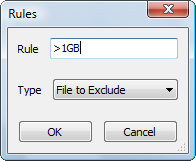
Toucan synkronoitavana apuohjelmana
Synkronointitilaa on 5:
- Kopiointi: Voidaan käyttää kertaluonteiseen kopiointiin.
- Peili: Voidaan käyttää kopioiden kopiointiin, mutta se poistaa myös kohdekansion tiedostot, joita ei ole lähdekansiossa.
- Tasaa: Voidaan käyttää tiedostojen uudempien versioiden kopiointiin kumpaankin hakemistoon.
- Siirrä: Kopioi kaikki tiedostot kohdekansioon ja poistaa sen lähdekansiosta.
- Puhdista: Poistaa kaikki tiedostot tai kansiot, jotka ovat kohdekansiossa, mutta joita ei ole lähdehakemistossa.
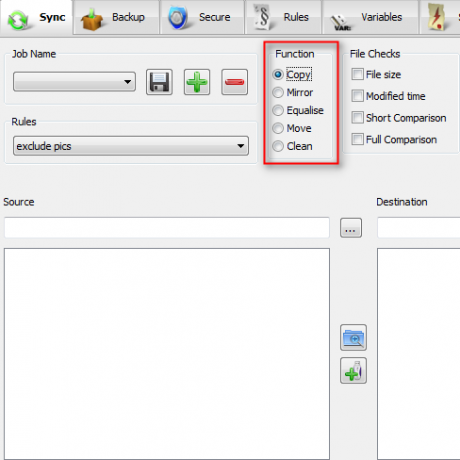
Testissäni Toucan kopioi uskomattoman nopeasti 4 muutettua tiedostoa.
Toucan varmuuskopiointiohjelmana
Voit käyttää 4 tilaa:
- Valmis: säännöllinen varmuuskopio kaikista valitsemista tiedostoista.
- Päivitys: Kumpi tahansa uudemmat tiedostoluettelosi tiedostot sisällytetään varmuuskopiopaikkaan.
- Tasauspyörästö: Tämä tila luo perustiedoston ja myöhemmin sisältää muutokset päivämäärän ja ajan mukaan nimettyihin arkistoihin.
- Palauta: Palauttaa arkistoidut tiedostot kansioihin.
Voit valita 6 erilaisesta pakkaustasosta, joissa 1 ei ole pakkausta ja 6 on parhaiten pakattu taso, joka vie enemmän aikaa "Ultra" -tiedoston tuottamiseen.

Koska Toucan rakennettiin osittain lähdekoodista 7-Zip 7Zip: Ilmainen ohjelma harvinaisten arkistomuotojen purkamiseen Lue lisää , voit valita varmuuskopiotiedostotunnisteen joko .7z-tiedostosta (tuottaa pieniä tiedostoja nopeammin kuin .zip) tiedostot), vakiona .zip-muoto (jota voidaan käyttää suurissa käyttöjärjestelmissä) ja .gz (yleensä Linux).
salaaminen
Koska Toucan rakennettiin osittain lähdekoodilla avoimen lähdekoodin komentorivin salausohjelmasta ccrypt, se käyttää 256-bittistä AES-salausta salaamaan tiedostotasolla. Toucan-asiakirjoissa todetaan, että se eroaa TrueCrypt Kuinka tehdä salattuja kansioita, joita muut eivät voi tarkastella Truecrypt 7: llä Lue lisää siinä mielessä, että se ei asenna ohjainta järjestelmään, ja että voit salata tiedostoja tallentaessasi ne Toucaniin. Salatut tiedostot, jotka valitset Turvallinen -välilehdessä on .cpt tiedostopääte.

Voit käyttää sitä myös .cpt-tiedostojen salauksen purkamiseen.
Yleisiä vinkkejä
- Vedä ja pudota tiedostot valittujen tiedostojen ja kansioiden tilaan.
- Tarkista Käytä roskakoria - vaihtoehto Synkronointi -välilehti siirtää poistetut tiedostot lokeroon eikä poistaa tiedostoja lopullisesti.

- Kun sinulla on töitä, jotka vaativat tarkistamalla paljon muuttumattomia tiedostoja vain muutamille päivitetyille tiedostoille, tarkista Esikatsele vain muutoksia -ruutu esikatsele näitä muutettuja tiedostoja ja kansioita.
- Voit luoda salasanasuojattuja arkistoja .7z- tai .zip-varmuuskopioillesi, jos tarkistat Salasana ruutuun Varmuuskopioida välilehti.
- Käytä muuttujia tiedostoille ja kansioille, jotka muuttuvat, kun olet eri tietokoneissa käyttämällä @ -merkkiä nimessä, esim. ”@Docs”.
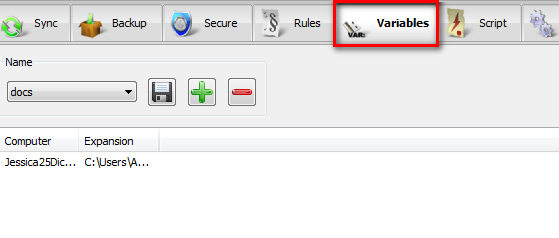
- Jos haluat suorittaa useita töitä kerrallaan, voit luoda ja tallentaa skriptejä Lua-komennoilla (napsauta auta -painiketta asetukset välilehti lisää komentoja).
Kuten näette, Toucan voi olla kätevä työkalu synkronoida, varmuuskopioida ja salata kaikki USB-asemaan. Käytätkö mieluummin erillisiä sovelluksia tiedostojen synkronointiin / varmuuskopiointiin ja salaamiseen, vai harkitsetko tämän apuohjelman käyttöä? Ole hyvä ja jaa näkemyksesi kommentteihin!
Jessica on kiinnostunut kaikesta, mikä lisää henkilökohtaista tuottavuutta ja joka on avoimen lähdekoodin.
